PS如何设计皇冠立体图形
1、新建PS空白画布,点击添加【皇冠图形】。

2、选中图层,鼠标右键【格栅化】。
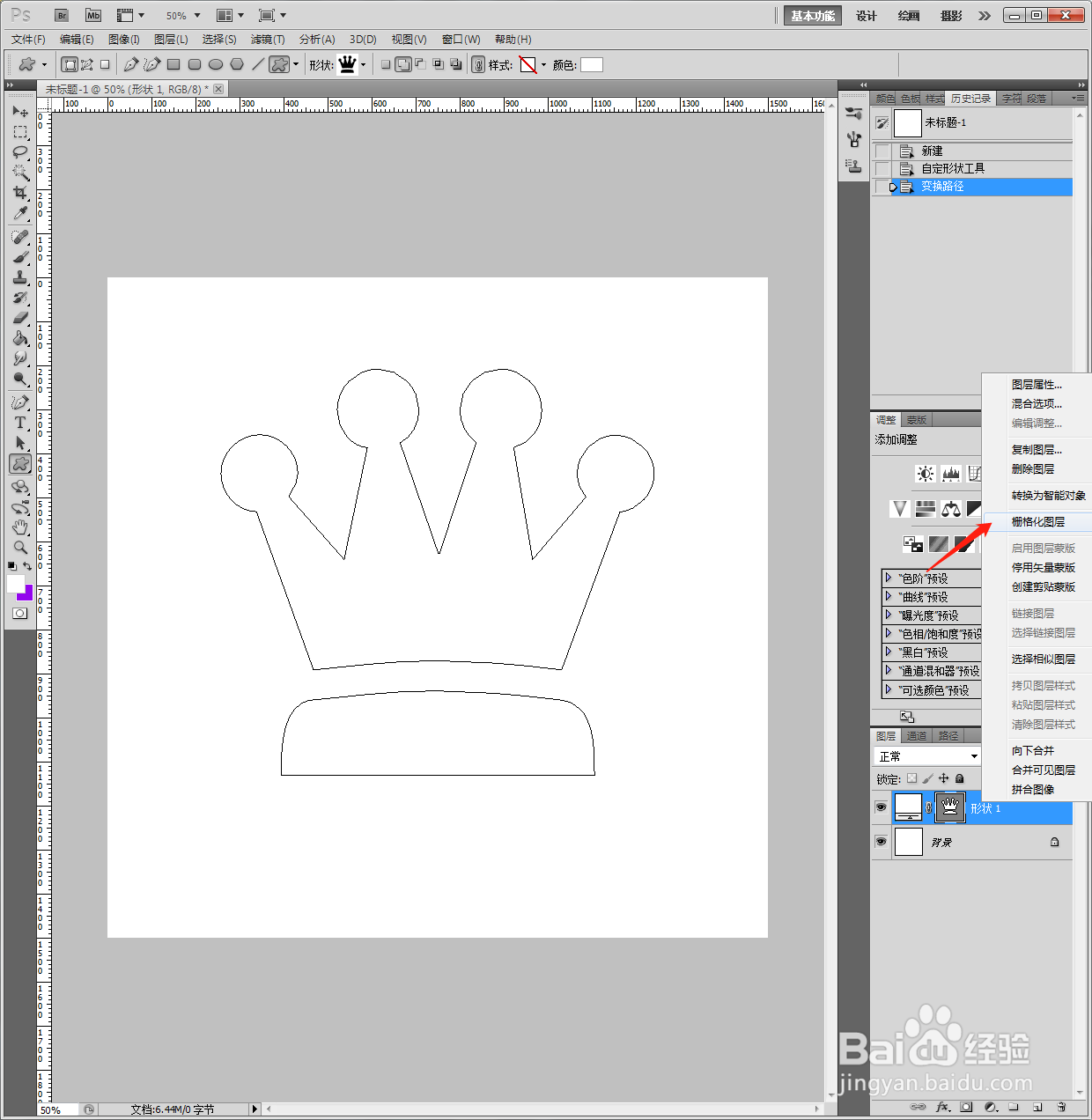
3、点击【图层】【图层样式】【描边】【3像素】【黄色】。

4、选择【油漆桶】,填充为黄色。
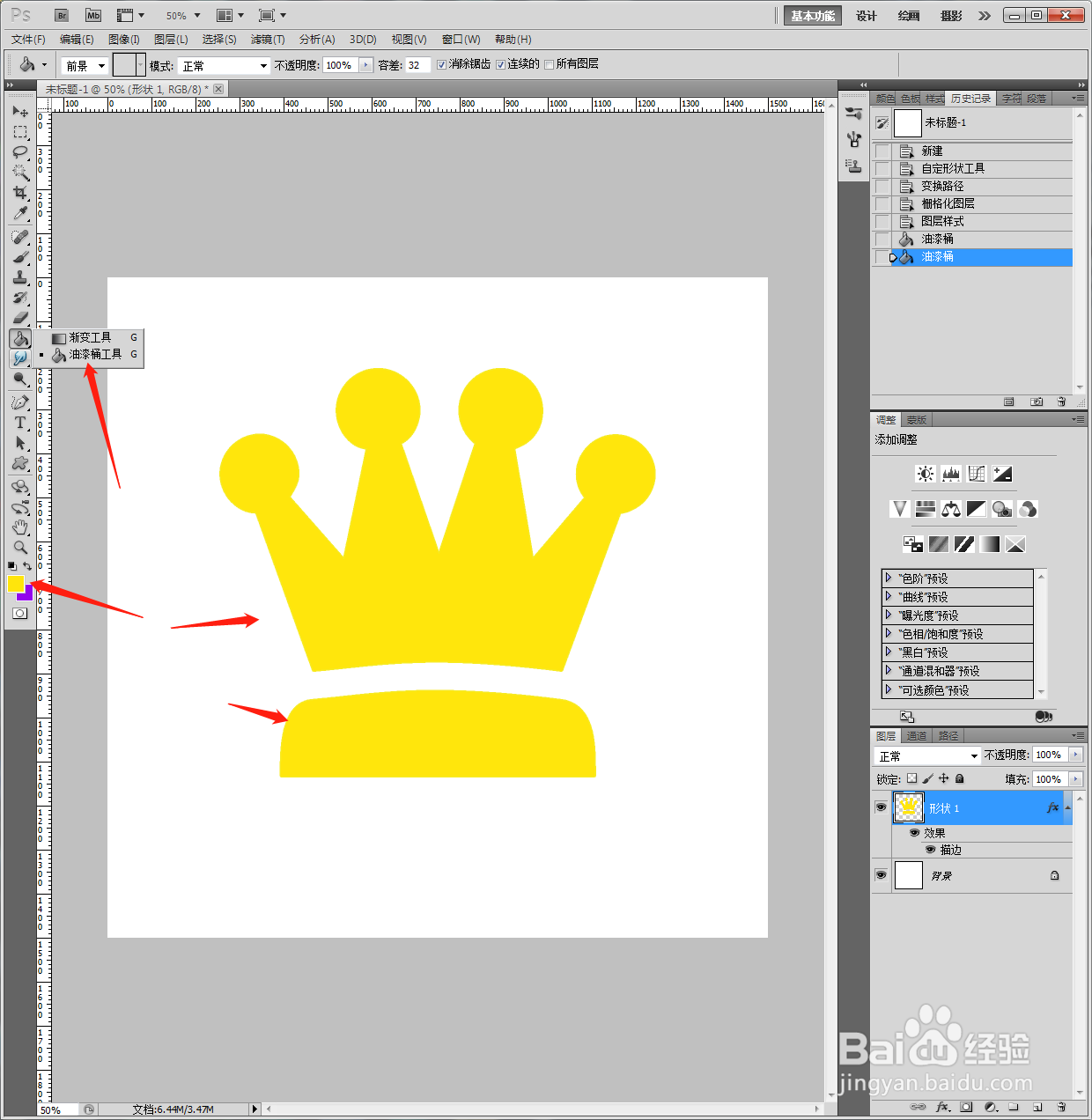
5、点击【图层】【图层样式】【浮雕】【80像素】。

6、新建一个透明图层在上方,同时选中两个图层后,鼠标右键【合并】。
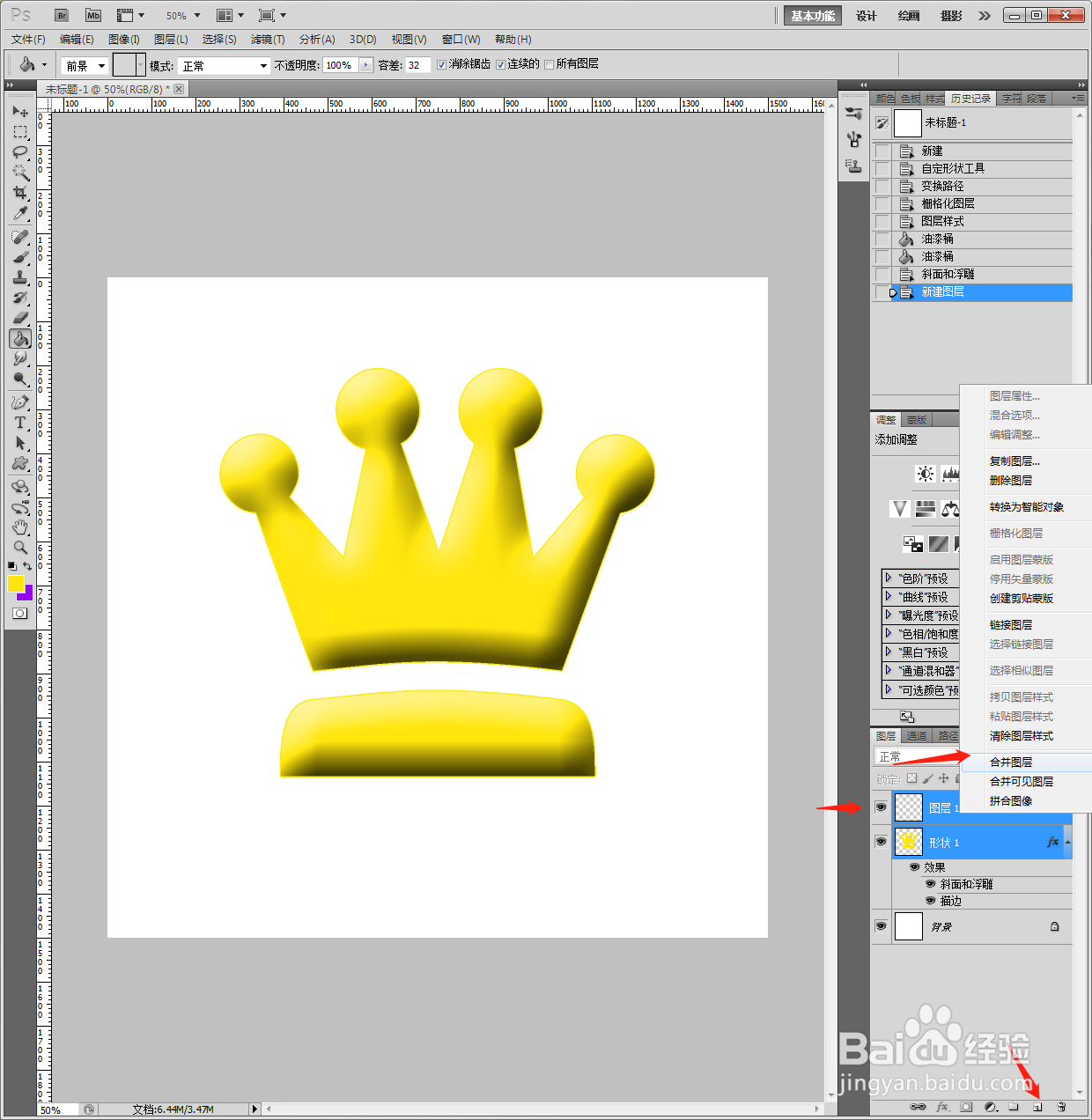
7、继续设置【图层】【图层样式】【浮雕】【80像素】。

8、点击【图层】【图层样式】【投影】【100,50像素】。
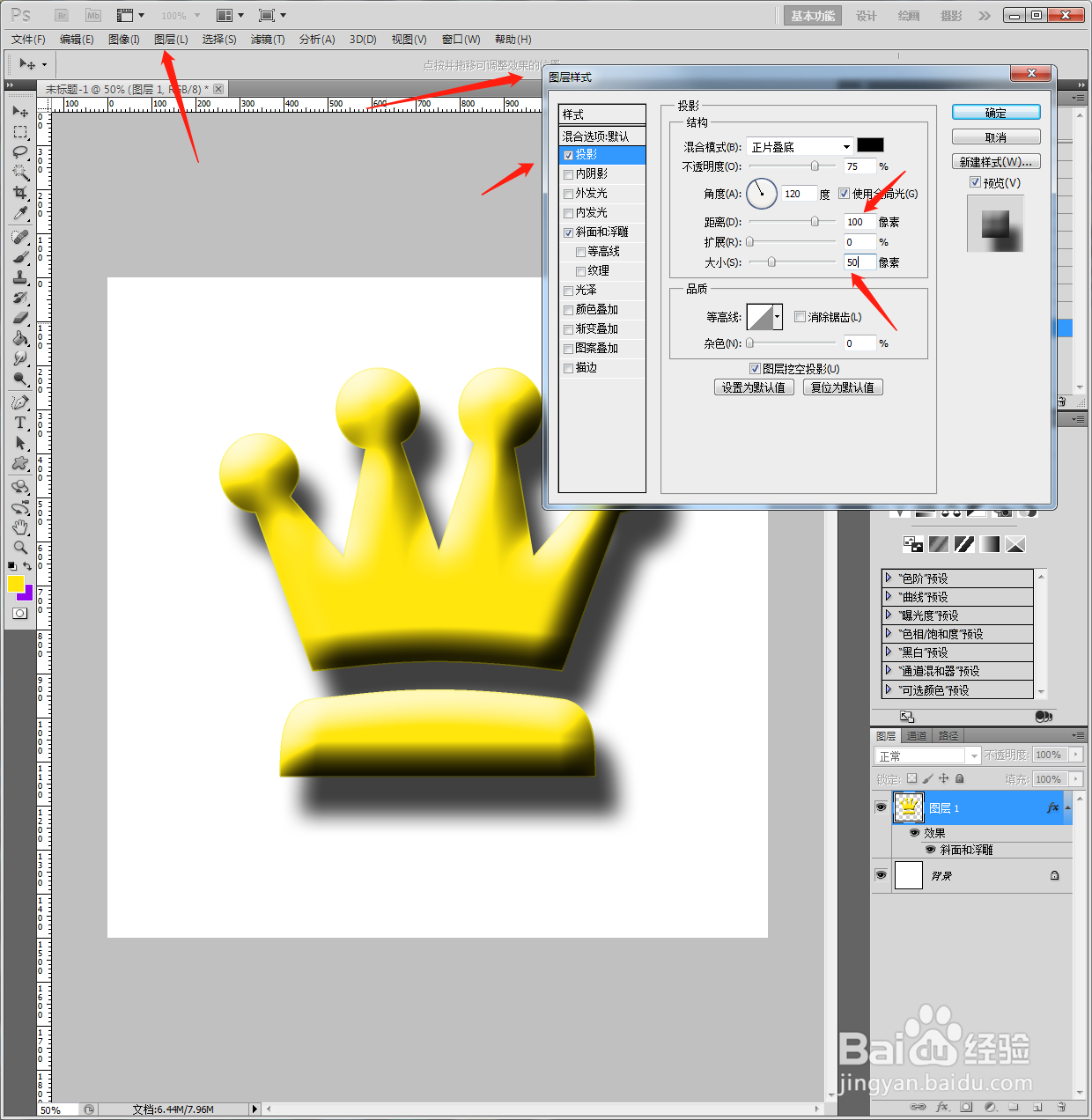
9、最后存为JPEG格式。

1、1、新建PS空白画布,点击添加【皇冠图形】。
2、选中图层,鼠标右键【格栅化】。
3、点击【图层】【图层样式】【描边】【3像素】【黄色】。
4、选择【油漆桶】,填充为黄色。
5、点击【图层】【图层样式】【浮雕】【80像素】。
6、新建一个透明图层在上方,同时选中两个图层后,鼠标右键【合并】。
7、继续设置【图层】【图层样式】【浮雕】【80像素】。
8、点击【图层】【图层样式】【投影】【100,50像素】。
9、最后存为JPEG格式。
声明:本网站引用、摘录或转载内容仅供网站访问者交流或参考,不代表本站立场,如存在版权或非法内容,请联系站长删除,联系邮箱:site.kefu@qq.com。
阅读量:178
阅读量:107
阅读量:33
阅读量:186
阅读量:177